User Manager GUI로 권한 프로파일 지정
권한 프로파일은 User Manager GUI의 Advanced Settings(고급 설정)를 통해 지정됩니다.
다음 그림에서는 사용자 john의 Rights Profiles(권한 프로파일) 보안 속성이 선택된 Advanced Settings(고급 설정) 대화 상자를 보여줍니다.
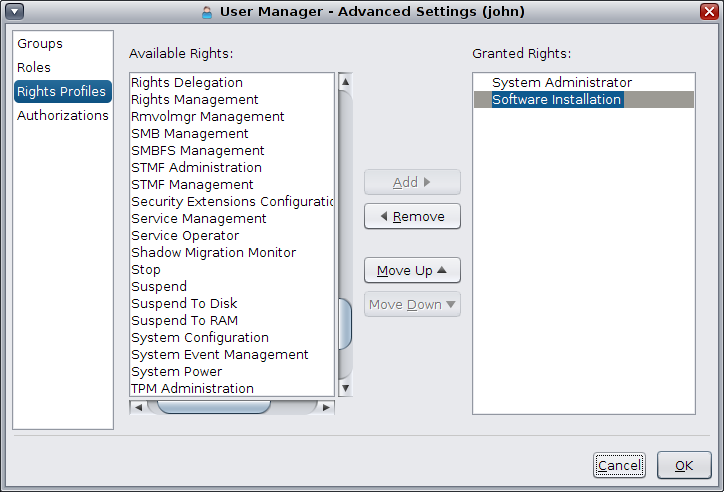
주 - 권한 프로파일 지정은 우선순위를 갖습니다. 현재 사용자에게 부여된 권한 프로파일의 순서를 변경하려면 Move Up(위로 이동) 및 Move Down(아래로 이동) 버튼을 사용합니다.
User Manager GUI로 권한 프로파일 관리 방법
-
User Manager GUI를 시작합니다.
User Manager GUI를 시작하는 방법을 참조하십시오.
-
기본 User Manager 대화 상자에서 사용자를 선택한 후 Advanced Settings(고급 설정) 버튼을 누릅니다.
Advanced Settings(고급 설정) 대화 상자가 표시됩니다.
-
대화 상자 왼쪽에서 Rights Profile(권한 프로파일) 속성을 누릅니다.
현재 사용자에게 부여된 권한 프로파일 목록 및 사용 가능한 권한 프로파일 목록이 표시됩니다.
-
사용자에게 권한 프로파일을 하나 이상 지정하려면 Available Rights(사용 가능한 권한) 프로파일 목록에서 권한 프로파일을 하나 이상 선택한 후 Add(추가)를 누릅니다.
추가된 권한 프로파일은 Granted Rights(부여된 권한) 프로파일 목록에 표시됩니다.
- Granted Rights(부여된 권한) 프로파일 목록에서 권한 프로파일을 제거하려면 목록에서 권한 프로파일을 하나 이상 선택한 후 Remove(제거)를 누릅니다.
- 현재 사용자에 대한 모든 권한 프로파일을 추가 또는 제거하려면 Add All(모두 추가) 또는 Remove All(모두 제거) 버튼을 누릅니다.
-
사용자에게 권한 프로파일을 하나 이상 지정하려면 Available Rights(사용 가능한 권한) 프로파일 목록에서 권한 프로파일을 하나 이상 선택한 후 Add(추가)를 누릅니다.
-
OK(확인)를 눌러 설정을 저장합니다.
기본 User Manager 대화 상자에서 Apply(적용) 또는 OK(확인)를 누를 때까지 변경 사항이 적용되지 않습니다.